Erben etkileyici, Cinema 4D'de oldukça çok yönlü bir araçtır ve sana heyecan verici animasyonlar ve görsel efektler oluşturmanda yardımcı olabilir. Klonların ölçeklendirilmesi ve döndürülmesini kontrol etmek veya karmaşık morf yapılar oluşturmak istiyorsan - Erben etkileyici senin için doğru çözümü sunar. Aşağıda, Erben etkileyicisini nasıl doğru bir şekilde kullanabileceğin ve hangi işlevlerin sana sunulduğu adım adım açıklanacaktır.
En önemli çıkarımlar
- Erben etkileyici, bir referans nesneden klonlara parametreleri devreder.
- Animasyon doğrudan veya sıralı olarak gerçekleşebilir, ayara bağlı olarak.
- Morph-Motion işlevi, farklı klon formları arasında kesintisiz geçiş yapmayı sağlar.
Adım Adım Kılavuz
Öncelikle, klonların için bir baz olarak hizmet edecek bir referans nesnesi hazır olduğundan emin olmalısın. Genellikle bu, basit bir nesne, örneğin bir küp veya bir küre olur.
Adım 1: Referans Nesnesi Oluştur
Projeni başlatmak için, basit bir nesne oluşturarak başlayabilirsin. Bunu, ana menüden "Nesneler"e tıklayarak ve ilgili nesneyi seçerek yapabilirsin.

Adım 2: Erben Etkileyicisi Ekleyin
Şimdi Erben etkileyicisini kendin gerekir. MoGraph menüsüne git ve "Etkileyiciler"i seç, ardından "Erben Etkileyicisi"ni seç. Bu etkileyici daha sonra klon nesnenizin alt nesnesi olarak eklenir.
Adım 3: Özellikleri Devret
Referans nesnenizin ölçeklendirilmesi ve diğer parametreleri klonlara aktarmak için, referans nesneyi Erben Etkileyicisi'nin parametrlerine sürükleyin. Burada konum, döndürme ve ölçeklendirme gibi belirli özellikleri seçebilirsiniz.
Adım 4: Klonların Animasyonu
Klonlar için animasyonlar oluşturmak istiyorsan, işte bunu nasıl yapacaksın: İstediğin parametreleri seç ve anahtar çerçeveleri ayarla. Zaman çizelgesindeki belirli bir noktada değeri değiştirerek animasyonlar oluşturabilirsin.
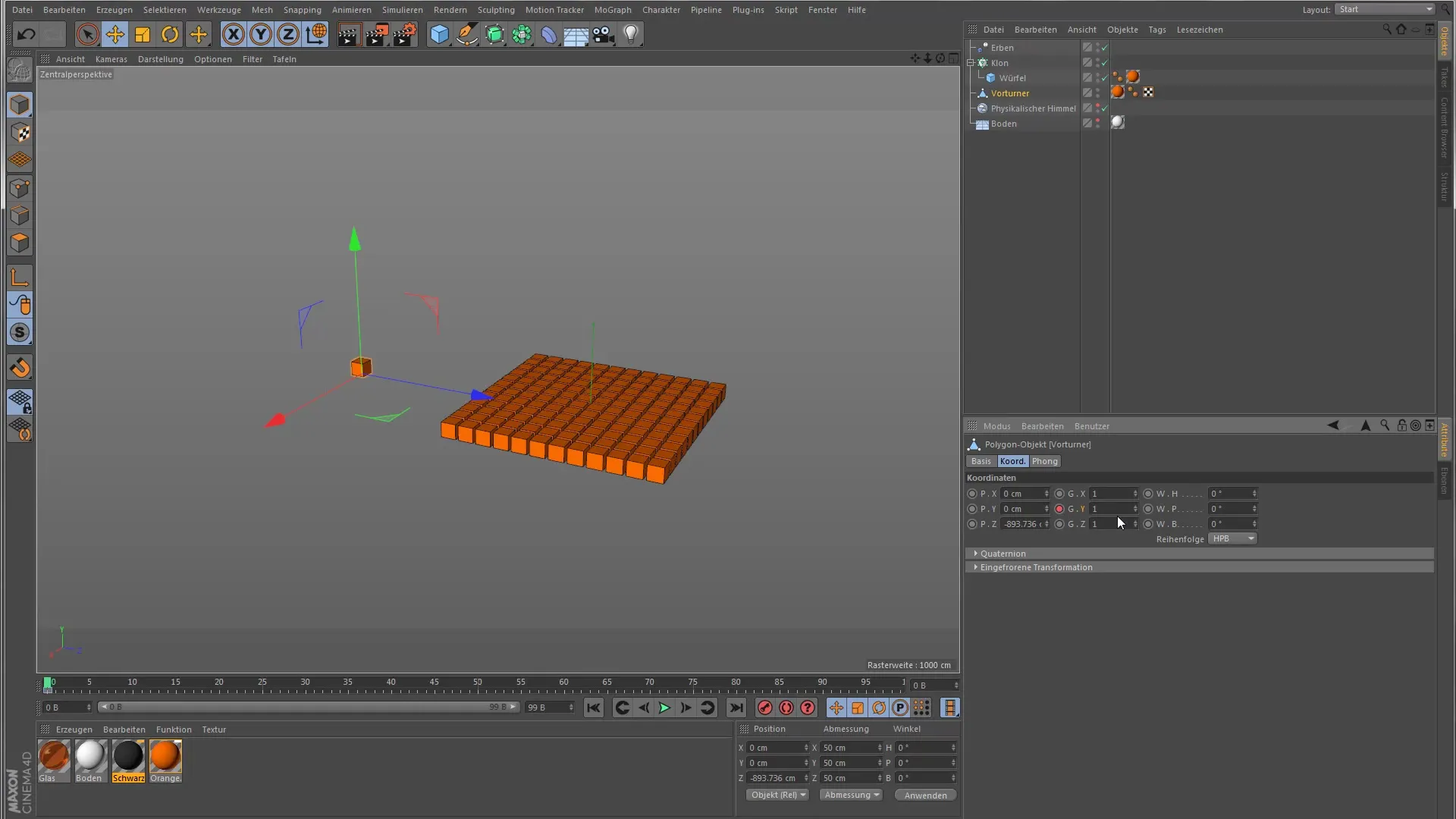
Adım 5: Modu Değiştir
Varsayılan olarak, Erben etkileyicisi doğrudan modda çalışır, ancak bunu animasyon moduna ayarlama seçeneğine sahipsin. Bu modda klonları, referans nesnelerin animasyonunu sırayla alacak şekilde ayarlayabilirsin.
Adım 6: Zaman Çizelgesinin Ayarlanması
Bir diğer önemli adım, zaman çizelgesinin ayarlanmasıdır. Animasyonun sonundaki animasyonlu parametrelerin 100 karede sona erdiğinden emin olun, bu, klonların kesintisiz senkronizasyonunu sağlar.
Adım 7: Sıralı Animasyon
Animasyon modunda, "Adım Boşluğu" parametresini de ayarlayabilirsin. Burada 1 değeri ayarlarsan, klonların animasyonu sırayla etkinleşir, bu da çok dinamik bir etki yaratır.

Adım 8: Morph Motion Nesnesi
Morph-Motion işlevini etkinleştirmek için, sahneni uygun bir şekilde hazırlamalısın. Klon nesnenin adını değiştir ve başka bir referans nesnesi ekle, örneğin bir küre, böylece artık iki form arasında geçiş yapabilirsin.
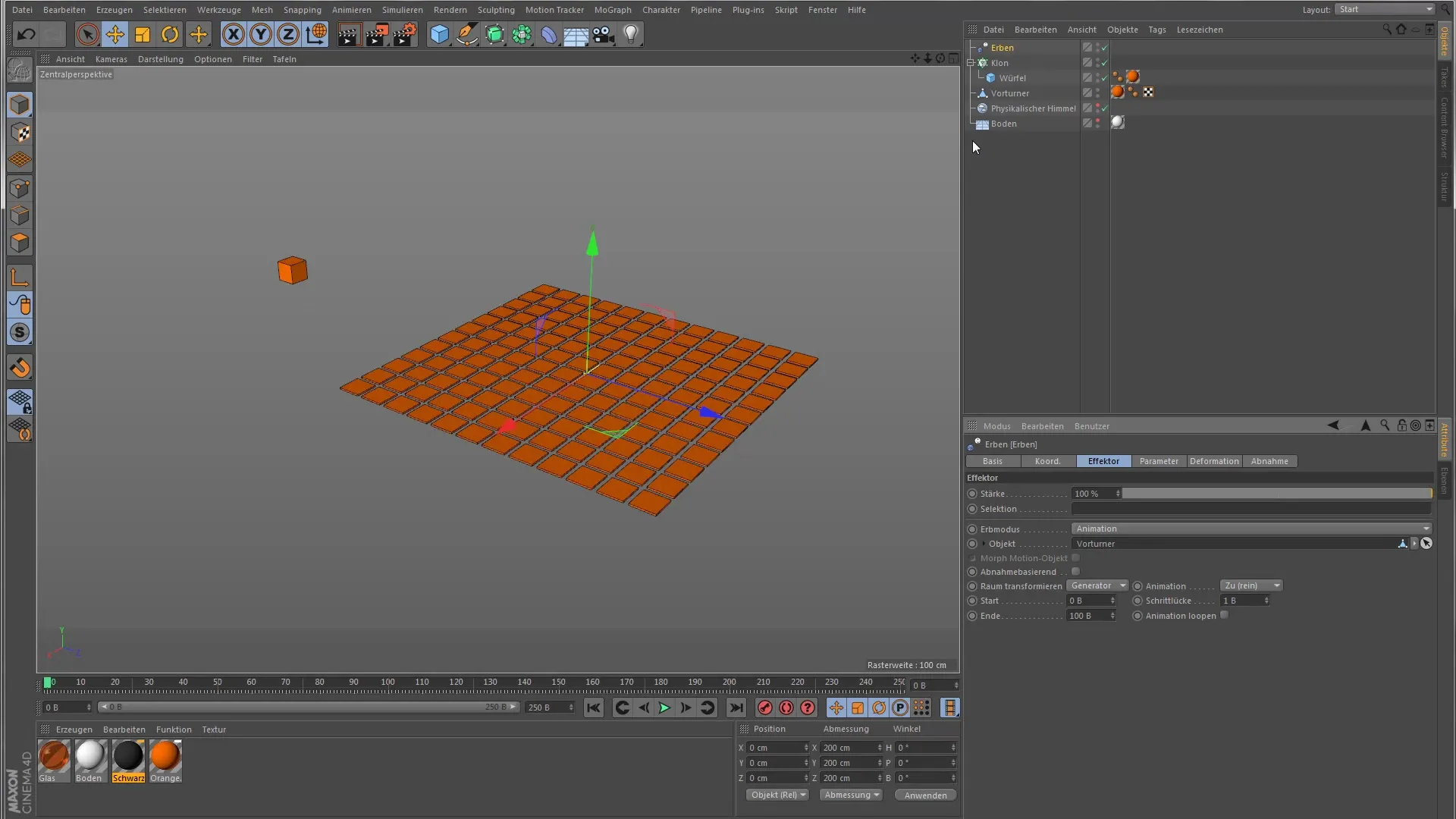
Adım 9: Morph-Etkisini Etkinleştir
Erben etkileyicisinde Morph-Motion parametresini seç. Kalıtım gücünü ayarlarken, klonun iki referans nesne arasında nasıl geçiş yaptığını gözlemleyebilirsin.
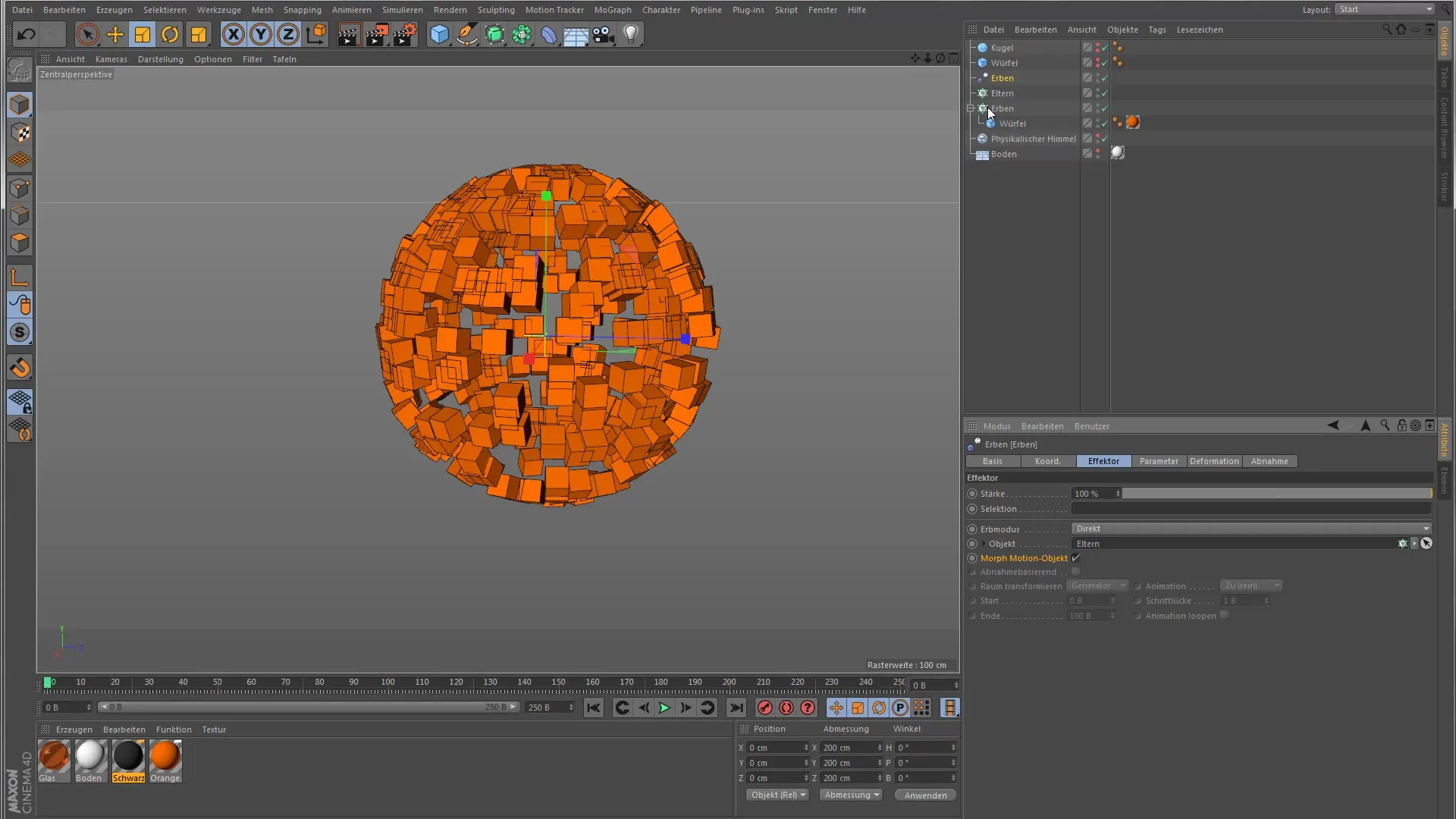
Adım 10: Son Rötuşlar
Animasyonunu test et ve istenen görünümü elde etmek için gerektiğinde daha fazla ayar yap. Farklı parametrelerin etkileşimi, klonlarını tasarlamada sana inanılmaz bir esneklik sağlar.
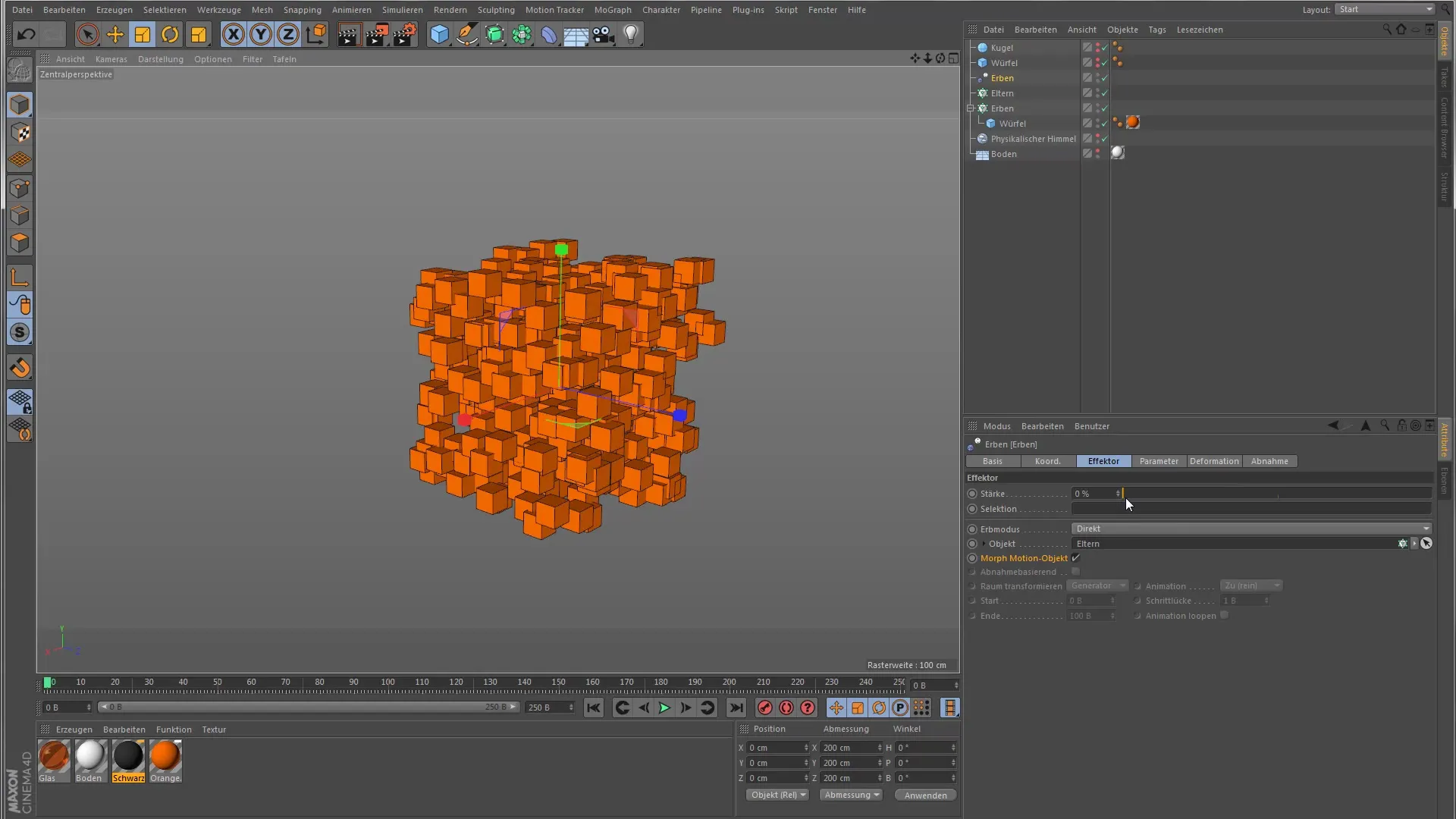
Özet – Cinema 4D'de Erben Etkileyicisi Kılavuzu
Erben etkileyici, basit bir şekilde etkileyici animasyonlar ve morf geçişler oluşturmanı sağlıyor. Yukarıda açıklanan adımlar ve ipuçları ile Cinema 4D ile yaratıcı ve etkili bir şekilde çalışmak için gereken araçlara sahipsin.
Sık Sorulan Sorular
Erben etkileyicisi nedir?Erben etkileyicisi, bir referans nesnesinin özelliklerini klonlara aktarır.
Erben etkileyicisi ile animasyon nasıl oluşturabilirim?İstediğin özellikler için anahtar çerçeveleri ayarla ve zaman çizelgesindeki değerlerini değiştir.
Klonları sıralı bir şekilde animasyon yapabilir miyim?Evet, "Adım Boşluğu" ayarı ile animasyonları sırayla oynatabilirsin.
Morph Motion işlevi nasıl çalışır?Bu işlev, iki referans nesne arasında geçiş yaparak farklı formlar oluşturmanı sağlar.
Referans olarak hangi nesneleri kullanabilirim?Basit şekiller, küpler, küreler ya da daha karmaşık modelleri referans nesneleri olarak kullanabilirsin.


